FUNGSI MOD PADA EXCEL | Rumus Sisa Pembagian Excel
Rumus Mod Excel.- Pada halaman ini, admin ingin membahas lagi salah satu fungsi dalam kategori Math dan Trigonometry yaitu fungsi rumus mod di excel. Singkatnya, rumus ini merupakan rumus sisa bagi di excel.
Pada pembahasan kita
sebelum-sebelumnya kita telah banyak membahas mengenai cara melakukan
pembulatan angka pada excel dari Fungsi Round, INT, TRUNC, ODD, EVEN, MROUND,
CEILING, dan yang terakhir Fungsi FLOOR. Fungsi-fungsi ini tentunya melakukan
pembulatan dengan karakteristiknya masing-masing.
Fungsi MOD yang akan kita
pelajari ini, biasanya digabungkan dengan fungsi-fungsi diatas untuk melakukan
tugas tertentu. Akan admin tunjukkan bagaimana cara menggabungkan fungsi MOD
ini dengan fungsi lain di excel, jadi lanjutkan membaca artikel ini sampai
selesai.
FUNGSI MOD DALAM EXCEL
Fungsi MOD adalah fungsi yang ada
pada Microsoft Excel yang digunakan untuk mengembalikan sisa pembagian pada
excel.
Pada prakteknya, fungsi ini
sangatlah mudah untuk digunakan. Sehingga kalian tidak perlu merasa khawatir
jika merasa masih baru dalam menggunakan Microsoft Excel. Silahkan kalian simak
penjelasan cara menggunakan fungsi mod dibawah ini.
CARA MENGHITUNG SISA BAGI PADA EXCEL
Berikut ini adalah rumus atau
sintaks untuk menghitung sisa pembagian pada excel.
=MOD(number; devisor)
Penjelasan:
Number : bersifat wajib harus
ada, argument ini berisi angka yang ingin kita cari sisa pembagiannya.
Devisor : bersifat wajib harus
ada, argument ini berisi angka untuk membagi nilai number. Nilai devisor tidak
boleh sama dengan nol (0), jika tidak maka excel akan mengembalikan nilai error
#DIV/0!.
Baca Juga :
Agar lebih jelas, perhatikan
contoh yang telah admin siapkan dibawah ini.
CONTOH FUNGSI MOD PADA EXCEL
Perhatikan contoh gambar dibawah
ini.
Penjelasan:
Sebenarnya hanya dari gambar
diatas, dapat kita lihat bagaimana cara kerja dari Fungsi MOD excel ini. hanya
dengan memasukkan argument angka yang akan dibagi dengan argument pembagi pada
rumus kita akan langsung mendapatkan hasilnya.
Rumus =MOD(B2; C2) artinya kita
akan melakukan pembagian berdasarkan nilai angka pada cell B2 yaitu 25 dengan
nilai devisor (pembagi) pada cell C2 yaitu 5 maka akan menghasilkan sisa bagi
sama dengan nol (0). Singkatnya 25 / 5 = 5 tanpa ada sisa pembagian, karena
itulah hasilnya adalah 0.
Rumus =MOD(B3; C3) artinya kita
akan melakukan pembagian berdasarkan nilai angka pada cell B3 yaitu 25 dengan
nilai devisor (pembagi) pada cell C3 yaitu 4 maka akan menghasilkan sisa bagi
sama dengan 1. Singkatnya 25 / 4 = 6 Sisa 1 (4 x 6 = 24, dan 25 – 24 = 1).
Penjelasan dari rumus berikutnya
itu sama saja, hanya berbeda angka yang digunakan.
Demikian penjelasan admin tentang
Fungsi MOD Pada Excel, semoga kalian dapat memahami setiap penjelasan yang
admin sampaikan diatas. Namun, jika ada pertanyaan atau ada penjelasan yang
kurang jelas maka silahkan kalian tuliskan saja pada kolom komentar yang telah
disediakan dibagian bawah artikel ini. oke?
Dan jangan lupa pula untuk membaca artikel admin lainnya, linknya telah admin siapkan dibawah ini.
Fungsi Trigonometri Lainnya :
FUNGSI SUBTOTAL PADA MICROSOFT EXCEL Lengkap Dengan Contohnya
FUNGSI SUMPRODUCT Pada Excel Lengkap Contoh Dan Tata Cara Menggunakannya
FUNGSI ROUND, ROUNDUP, ROUNDDOWN Pada Excel Beserta Contohnya.
Fungsi INT Pada Excel Beserta Contoh Penggunaannya
FUNGSI TRUNC DI EXCEL Lengkap Dengan Contoh Penggunaannya
Fungsi ODD Pada Microsoft Excel | Membulatkan Angka Ke Bilangan Ganjil Terdekat
Fungsi CEILING Pada Excel | Rumus Excel Pembulatan Kelipatan Angka Ke Atas
Fungsi FLOOR Pada Excel | Rumus Excel Pembulatan Kelipatan Angka Ke Bawah
Silahkan kalian pilih judul
artikel diatas untuk berpindah ke halaman berikutnya sesuai dengan judul yang
kalian pilih.
Cukup sekian dan Terimakasih
Banyak karena telah bersedia membaca artikel ini. semoga dapat memberikan
manfaat bagi kehidupan kita dikemudian hari.
Wassalamualekum wr wb.

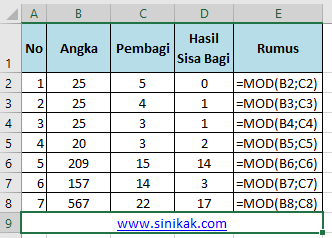

0 Response to "FUNGSI MOD PADA EXCEL | Rumus Sisa Pembagian Excel"
Posting Komentar